- লেখক Jason Gerald [email protected].
- Public 2023-12-16 10:57.
- সর্বশেষ পরিবর্তিত 2025-01-23 12:07.
অটোটুন ভোকাল ট্র্যাকের টিউনিং সামঞ্জস্য করে এবং ম্যানিপুলেট করে এবং জনপ্রিয় হিপ-হপ সংগীতে ব্যবহারের জন্য সুপরিচিত। যদিও এটি একটি রোবটের মতো উচ্চ-শব্দযুক্ত শব্দ তৈরি করতে পারে, এই বৈশিষ্ট্যটি নিয়মিত গানের কণ্ঠস্বর এবং সুর-সুর-সুর করতে পারে। আপনি যদি সাউন্ড ট্র্যাক সম্পাদনা করতে অটোটুন ব্যবহার করতে চান তবে এটি ব্যবহার করা বেশ সহজ। কিছু অডিও এডিটিং প্রোগ্রাম যেমন গ্যারেজব্যান্ডে একটি অন্তর্নির্মিত অটোটুন বৈশিষ্ট্য রয়েছে, অন্যদের জন্য অ্যাড-অন বা প্লাগইন প্রয়োজন যা ইন্টারনেট থেকে কেনা বা ডাউনলোড করা যায়।
ধাপ
3 এর মধ্যে 1 পদ্ধতি: গ্যারেজব্যান্ডে অটোটুন ব্যবহার করা
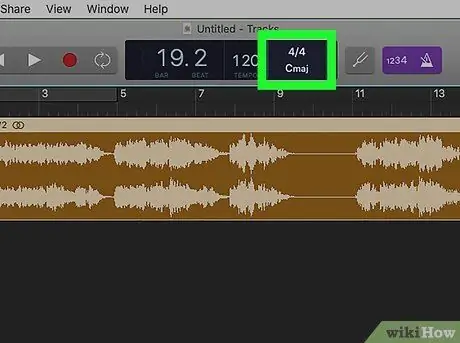
ধাপ 1. ট্র্যাকের বেস টোন সেট করুন।
গ্যারেজব্যান্ডের অন্তর্নির্মিত অটোটোন বৈশিষ্ট্যটি আপনার চয়ন করা যেকোনো নোটের সাথে ট্র্যাকের টিউনিং সামঞ্জস্য করতে পারে। স্ক্রিনের উপরের বেস নোট বাটনে ক্লিক করুন এবং ড্রপ-ডাউন মেনু থেকে ট্র্যাকটিতে আপনি যে নোটটি প্রয়োগ করতে চান তা নির্বাচন করুন।
যদি আপনি একটি ট্র্যাকের জন্য একটি সূক্ষ্ম অটোটুন প্রয়োগ করতে চান, তাহলে নিশ্চিত করুন যে ট্র্যাকের বেস টোন নির্বাচিত ড্রপ-ডাউন মেনুতে সেটিংসের সাথে মেলে।
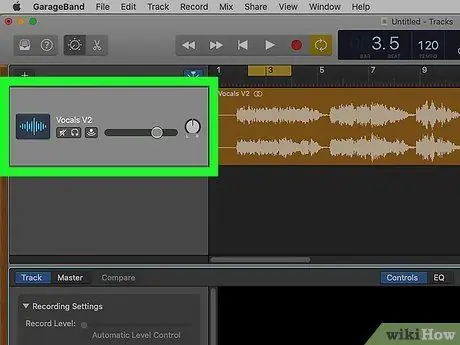
পদক্ষেপ 2. আপনি যে ট্র্যাকটি অটোটুন করতে চান তাতে ক্লিক করুন, তারপরে কাঁচি আইকনে ক্লিক করুন।
এটি পর্দার উপরের বাম কোণে এবং ভোকাল ট্র্যাক সম্পাদনা উইন্ডো প্রদর্শন করবে। এই উইন্ডোর মাধ্যমে, আপনি ট্র্যাকগুলি হেরফের করতে পারেন এবং সাউন্ড আউটপুট পরিবর্তন করতে পারেন।
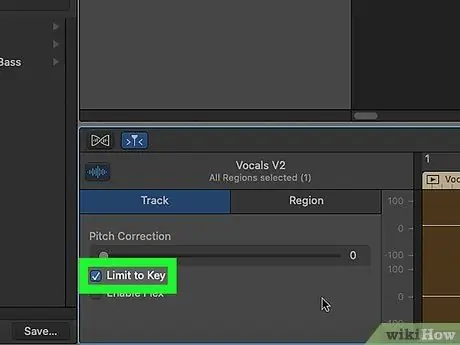
পদক্ষেপ 3. সম্পাদনা উইন্ডোতে "কী কী সীমা" বাক্সে ক্লিক করুন।
ট্র্যাকের টিউনিং সামঞ্জস্য করার বিকল্পগুলি দেখার জন্য সম্পাদনা উইন্ডোটি খোলে একবার আপনি "ট্র্যাকস" ট্যাবে আছেন তা নিশ্চিত করুন। আপনার পূর্বে নির্বাচিত টোনে অটোটুন টিউনিং সমন্বয় সীমাবদ্ধ করতে "কী -তে সীমাবদ্ধ করুন" বাক্সটি ক্লিক করুন।
ভোকাল ট্র্যাককে একটি নির্দিষ্ট মৌলিক নোটের মধ্যে সীমাবদ্ধ করে, ট্র্যাকটি আপনার চয়ন করা স্বরে সেট করা হবে, এমনকি যদি মূল রেকর্ড করা শব্দটি সেই নোটে না থাকে।

ধাপ 4. আরো "হালকা" এবং প্রাকৃতিক টিউনিং সংশোধনের জন্য টিউনিং স্লাইডার 60-80 স্তরে সরান।
টিউনিং কারেকশন স্লাইডারটি 60-80 লেভেলে নিয়ে যান, তারপর ট্র্যাকটি কেমন লাগে তা দেখতে খেলুন। স্লাইডার সরঞ্জামগুলির সাথে পরীক্ষা করুন এবং ট্র্যাকটি আপনার পছন্দ মতো সাউন্ড আউটপুট তৈরি না হওয়া পর্যন্ত বিভিন্ন স্তরের চেষ্টা করুন।
- টিউনিং সংশোধন ট্র্যাকের নিম্ন-পিচযুক্ত অংশগুলিকে বাড়িয়ে তুলবে, যখন উচ্চ-পিচযুক্ত অংশগুলির জন্য একটি বাস্তবসম্মত এবং প্রাকৃতিক শব্দ আউটপুট বজায় থাকবে।
- "শক্তিশালী" মূল রেকর্ডিং স্বয়ংক্রিয় ভোকাল ট্র্যাকগুলিকে আরও সহজ করে তুলবে।
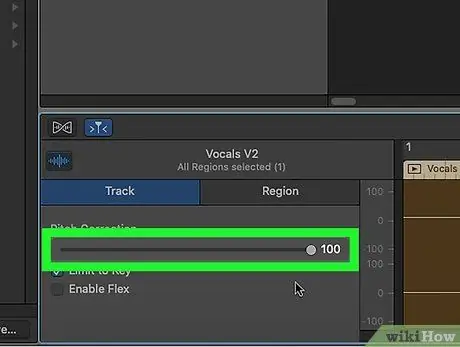
ধাপ 5. উচ্চ ব্যারেল প্রভাব পেতে ব্যারেল সংশোধন স্লাইডার 100 স্তরে সরান।
টিউনিং স্লাইডারটি 100 এর স্তরে সামঞ্জস্য করলে ট্র্যাকটি রোবটিক এবং অপ্রাকৃত হবে। এই ধরনের সাউন্ড আউটপুট হিপ-হপ সংগীতে বেশ জনপ্রিয় এবং ভোকাল ট্র্যাক সম্পূর্ণরূপে পরিবর্তন করতে ব্যবহার করা যেতে পারে। টিউনিং স্লাইডারটি সর্বোচ্চ স্তরে সরানোর পরে ট্র্যাকটি শোনার জন্য প্লে বোতাম টিপুন।
আপনি ইচ্ছা অনুযায়ী স্লাইডারটিকে উচ্চ বা নিম্ন স্তরে সামঞ্জস্য করতে পারেন।
3 এর 2 পদ্ধতি: Antares Autotune অ্যাড-অন ডাউনলোড এবং ইনস্টল করা
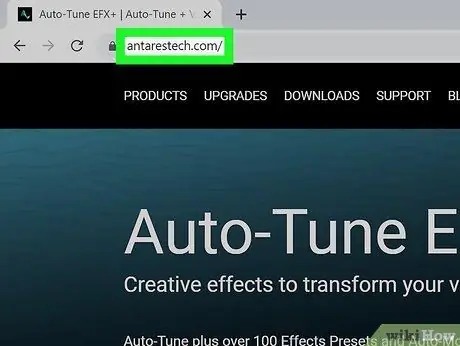
ধাপ 1. https://www.antarestech.com/ এ Antares ওয়েবসাইটে যান।
Antares হল সেই কোম্পানি যা অফিসিয়াল অটোটুন অ্যাড-অন তৈরি করে যা জনপ্রিয় গানে ব্যাপকভাবে ব্যবহৃত হয়। ওয়েবসাইটটি পরীক্ষা করুন এবং নিশ্চিত করুন যে দেওয়া অটোটুন প্রোগ্রামটি আপনি কিনতে চান (এবং উপযুক্ত)।
- অটোটুন অ্যাড-অনের একটি হ্যাকড বা ক্র্যাকড সংস্করণ ডাউনলোড করবেন না কারণ অবৈধ হওয়া ছাড়াও, ডাউনলোড করা ফাইলটিতে ম্যালওয়্যার থাকতে পারে।
- এন্টারেস থেকে অটোটুন প্রোগ্রামটি 130 ইউএস ডলার (প্রায় 1.8 মিলিয়ন রুপিয়া) থেকে 400 ইউএস ডলার (প্রায় 5.7 মিলিয়ন রুপিয়া) মূল্যে দেওয়া হয়।
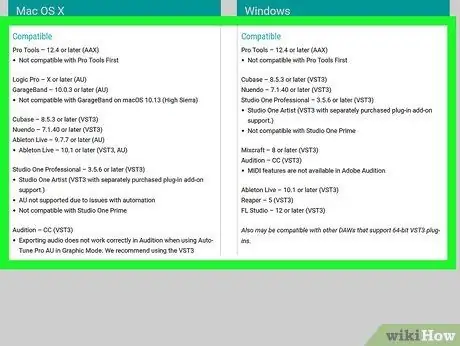
পদক্ষেপ 2. একটি অ্যাড-অন খুঁজুন যা আপনার ব্যবহার করা সঙ্গীত সম্পাদনা প্রোগ্রামের সাথে মেলে।
আপনি যে অ্যাড-অনগুলি চান তা নির্বাচন করার আগে, নিশ্চিত করুন যে সেগুলি আপনার সঙ্গীত সম্পাদনা প্রোগ্রামের সাথে মেলে। আপনি যে প্রোগ্রামটি ব্যবহার করছেন তার সাথে অ্যাড-অনের কোন সংস্করণটি সামঞ্জস্যপূর্ণ তা জানতে https://www.antarestech.com/host-daw-compatibility/ এ যান।
- উদাহরণস্বরূপ, অটো-টিউন প্রো অডাসিটির সাথে সামঞ্জস্যপূর্ণ নয়।
- অটো-টিউন 7 টিডিএম/আরটিএএস শুধুমাত্র প্রো টুলস সংস্করণ 10 বা তার আগে ব্যবহার করা যেতে পারে।
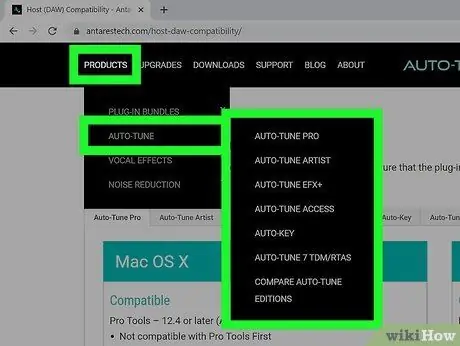
ধাপ 3. বিভিন্ন অ্যাড-অন তুলনা করুন।
"প্রোডাক্টস" এ ক্লিক করুন এবং সমস্ত উপলব্ধ অটোটুন অ্যাড-অন দেখতে সাইটের শীর্ষে নেভিগেশন বারে "অটোটুন" নির্বাচন করুন। অটোটুন প্রো এর মতো কিছু ব্যয়বহুল বিকল্পের অতিরিক্ত বিকল্প এবং সেটিংস রয়েছে যা আপনি পেশাদার রেকর্ডিং শিল্পী হলে ব্যবহার করা যেতে পারে।
- প্রোগ্রামটি কেনার আগে আপনি কিছু ট্র্যাকের ট্রায়াল ভার্সন ব্যবহার করতে পারেন।
- আপনি যদি কেবল একটি শখ হিসাবে সঙ্গীত সম্পাদনা করেন, অটোটুন ইএফএক্স ব্যবহার করা সবচেয়ে সহজ এবং সবচেয়ে সাশ্রয়ী মূল্যের বিকল্প।
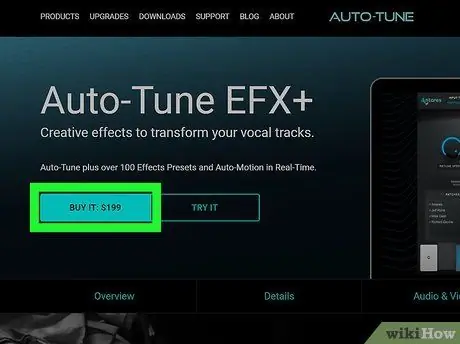
ধাপ 4. কাঙ্ক্ষিত অটোটুন অ্যাড-অন কিনুন।
আপনি যে অ্যাড-অনটি কিনতে চান তাতে ক্লিক করুন এবং এন্টারেস ওয়েবসাইটে একটি অ্যাকাউন্ট তৈরি করুন। আপনার কম্পিউটারে ইনস্টলেশন ফাইলটি ডাউনলোড করতে অ্যাড-অন প্যাকেজে অন্তর্ভুক্ত ইনস্টলেশন নির্দেশাবলী অনুসরণ করুন।
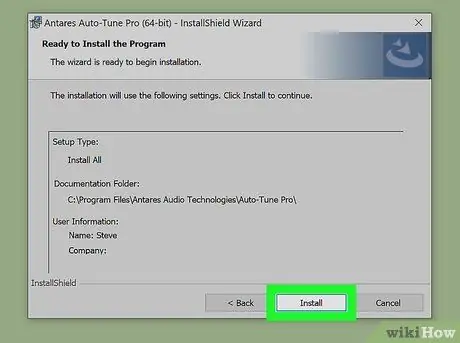
ধাপ 5. কম্পিউটারে অটোটুন অ্যাড-অন ইনস্টল করুন।
ডাউনলোড প্যাকেজে অন্তর্ভুক্ত আর্কাইভটি খুলুন এবং আপনার কম্পিউটারে ফোল্ডারটি খুলুন। "Antares Autotune" ফোল্ডারে "Install.exe" ফাইলে ডাবল ক্লিক করুন এবং আপনার কম্পিউটারে প্রোগ্রামটি ইনস্টল করার জন্য নির্দেশাবলী অনুসরণ করুন। এখন যখনই আপনি একটি সঙ্গীত সম্পাদনা প্রোগ্রাম খুলবেন, অটোটিউন একটি অ্যাড-অন হিসাবে নির্বাচন করা যেতে পারে যা আপনি ব্যবহার করতে পারেন।
3 এর মধ্যে পদ্ধতি 3: অটোটুন অ্যাড-অন ব্যবহার করা
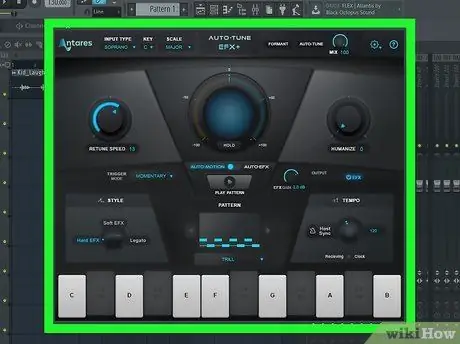
ধাপ 1. সাউন্ড এডিটিং প্রোগ্রামে অটোটুন অ্যাড-অন খুলুন।
আপনি যে ট্র্যাকটি অটোটুন করতে চান তাতে ক্লিক করে নির্বাচন করুন। এর পরে, অ্যাড-অন মেনু অ্যাক্সেস করুন। সাধারণত, একটি পৃথক পপ-আপ উইন্ডো খুলবে যা আপনাকে বিভিন্ন অটোটুন প্রভাবগুলির মধ্যে অ্যাক্সেস দেখাবে যা আপনি চয়ন করতে পারেন।
- আপনি যদি অডাসিটি ব্যবহার করেন, "ইফেক্টস" এ ক্লিক করুন এবং ডাউনলোড করা অটোটুন অ্যাড-অন নির্বাচন করুন।
- আপনি যদি প্রো টুলস ব্যবহার করেন, তাহলে ট্র্যাকের বাম দিকের একটি ইনপুট বোতামে ক্লিক করুন এবং ড্রপ-ডাউন মেনু থেকে অটোটুন অ্যাড-অন নির্বাচন করুন।
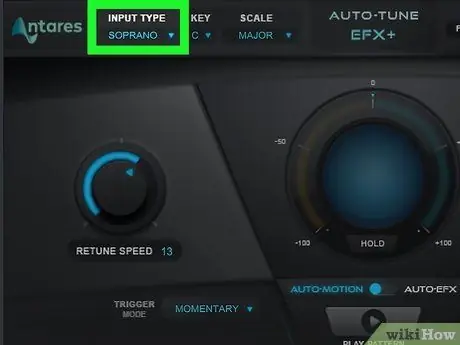
পদক্ষেপ 2. একটি ট্র্যাক সাউন্ড এফেক্ট নির্বাচন করতে "ইনপুট টাইপ" বোতামে ক্লিক করুন।
সাউন্ড এফেক্ট সেটিংস গানের পিচ পরিবর্তন করতে পারে। আপনি যদি অটোটুন ইএফএক্স ব্যবহার করেন, এই সেটিংটি "ভয়েস টাইপ" লেবেলযুক্ত। উপলব্ধ তিনটি কণ্ঠ্য ব্যবস্থা হল "সোপ্রানো", "আল্টো/টেনর" এবং "কম পুরুষ"। রেকর্ড করা গানের সাথে এই সেটিংটি মেলাতে চেষ্টা করুন।
- সোপ্রানো ভয়েস সর্বোচ্চ টিউনিং রেঞ্জে "বাজায়"।
- আল্টো বা টেনর ভয়েস টিউনিংয়ের মধ্যম পরিসরে থাকে।
- কম পুরুষ সেটিং অটোটিউনে সর্বনিম্ন ব্যবহারযোগ্য পরিসীমা আছে।
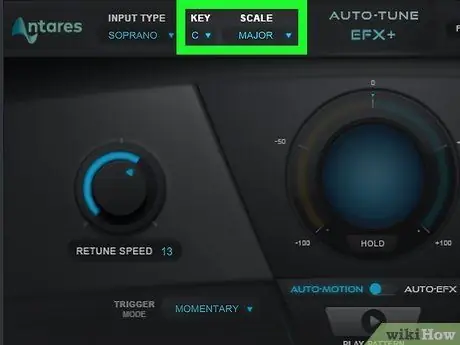
পদক্ষেপ 3. গানের পিচ এবং স্কেল সেট করুন।
অ্যাড-এর উপরে ক্লিক করুন এবং পছন্দসই ভোকাল পিচ এবং স্কেল নির্বাচন করুন। আপনি যে গানটি সম্পাদনা করতে চান তার নোট এবং স্কেল জানা থাকলে, সঠিক নোটগুলি বেছে নিন। এই পদক্ষেপের সাথে, আপনি টিউনিং সামঞ্জস্য করার সাথে সাথে কণ্ঠগুলি ডান পিচে থাকবে।
শিট মিউজিক পড়া একটি গানের মৌলিক নোট খুঁজে বের করার সবচেয়ে সহজ উপায়। যাইহোক, আপনি নিজে এটি শোনার মাধ্যমে এটি নির্দিষ্ট করতে পারেন।
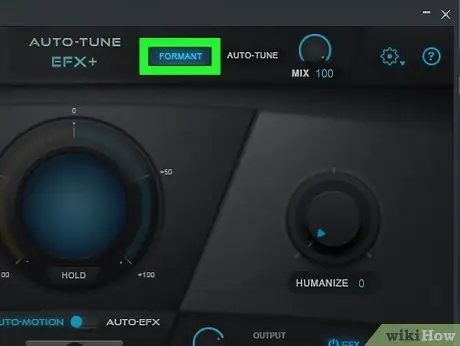
ধাপ 4. যদি আপনি প্রাকৃতিক শব্দ আউটপুট পেতে চান তাহলে "Formant" ক্লিক করুন।
আপনি যদি রোবটিক ভয়েসের মতো উচ্চ উচ্চমানের অটোটুন পেতে না চান তবে অ্যাড-অনের উপরের কেন্দ্রের পাশে "ফরম্যান্ট" ক্লিক করুন। এই বিকল্পটি কৃত্রিম শব্দ না দিয়ে ভোকাল ট্র্যাকের টিউনিং সমন্বয় ও সংশোধন করবে।
যদি আপনি অটোটুন ইএফএক্স ব্যবহার করেন তবে "ফরম্যান্ট" এর পরিবর্তে "পিচ কারেক্ট" নির্বাচন করুন।
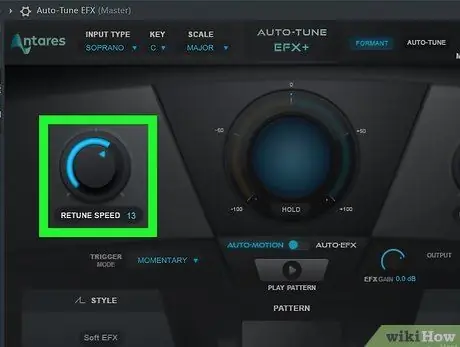
ধাপ 5. ট্র্যাকের টিউনিং পরিবর্তন করতে টিউনিং স্পীড সামঞ্জস্য করুন।
অ্যাড-অন উইন্ডোর নীচে টিউনিং ডিস্কে ক্লিক করুন এবং টিউনিংয়ের আরও প্রাকৃতিক টিউনিংয়ের জন্য একটি উচ্চতর সেটিং নির্বাচন করতে বাম দিকে সরান। আপনি যদি উচ্চতর পিচ সহ একটি অটোটুন আউটপুট পেতে চান তবে ডিশটি ডানদিকে সরান।
- সাধারণত, 15-25 এর গতি প্রাকৃতিক শব্দ উৎপাদনের জন্য সঠিক সেটিং।
- 0-10 স্তরের গতিগুলি উচ্চ-পিচ ভয়েস আউটপুট পাওয়ার জন্য উপযুক্ত যা রোবটিক ভয়েসের মতো শোনাচ্ছে।
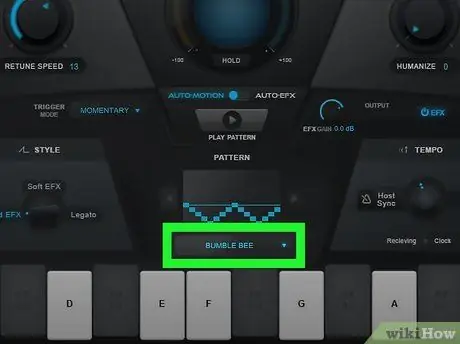
ধাপ 6. টিউনিং স্পীড সামঞ্জস্য করতে "ইফেক্ট টাইপ" ব্যবহার করুন যদি আপনি অটোটুন ইএফএক্স অ্যাড-অন ব্যবহার করেন।
টিউনিং ডায়ালের পরিবর্তে, অটোটুন ইএফএক্স অ্যাড-অন উইন্ডোর নীচে বেশ কয়েকটি অন্তর্নির্মিত বিকল্প বা প্রিসেট প্রদর্শন করে। একটি উচ্চ EFX সেটিং একটি রোবটের মত একটি উচ্চ পিচ সাউন্ড আউটপুট তৈরি করবে। এদিকে, হালকা বা মসৃণ EFX উচ্চ সেটিং থেকে একটু কম টিউনিং এ গান আউটপুট হবে। আপনি যদি আরো প্রাকৃতিক সাউন্ড আউটপুট পেতে চান তাহলে "Pitch Correct" নির্বাচন করুন।






